2023-07-30 10:14
Word文档怎么在文中添加水印 Word文档水印设置方法
Word文档怎么添加背景水印呢?一般来讲都是图片加水印,但是为了防止重要文档被复印,也会直接在Word文档上加入水印,那么如何在Word文档上添加水印呢?下面来看看具体操作。
解决方法:
1、首先我们需要操作的就是需要在电脑桌面上点击【右键】→【新建】→【Word文档】;

2、桌面上创建好的Word文档;

3、然后我们打开该Word文档;
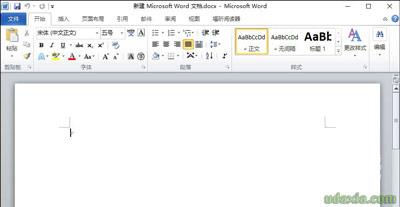
4、进入文档之后,点击【页面布局】找到【水印】设置;
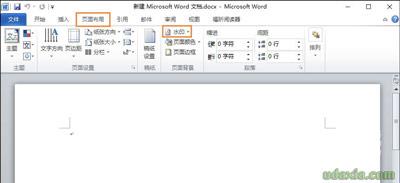
5、我们点击水印进入之后,就可以看到【自定义水印】,我们点击进入,就可以看到需要我们选择一个图片的效果;
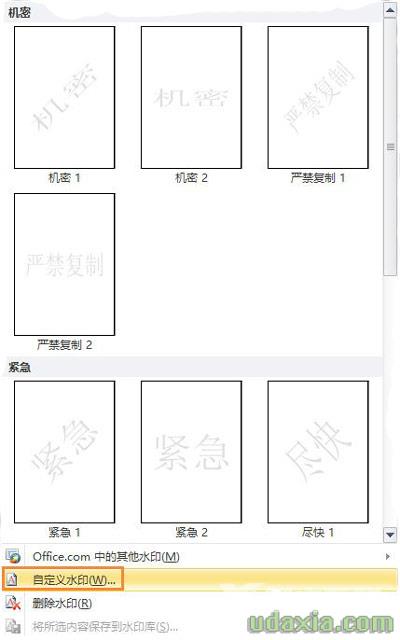
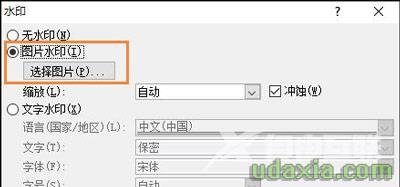
6、我们选择好图片之后,在点击下面的【应用】之后,点击【确认】,这样我们的图片水印就可以在文档之中了;
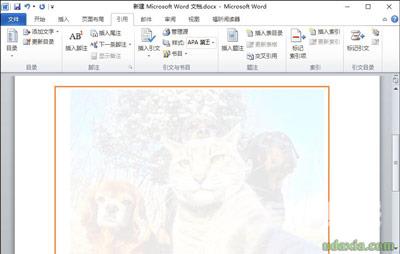
7、最后,我们在可以打上没我需要的文字在衬托一下图片水印,这样所有的步骤就可以了;
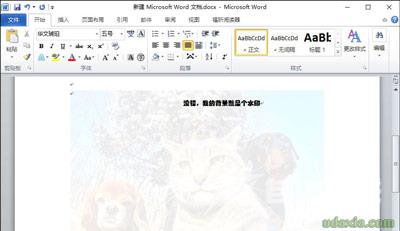
Word文档常见问题解答:
Win10系统电脑打开Word文档自动进入安全模式怎么办
打开Word文档提示找不到该文件如何解决
Word文档对话框打开时提示命令无法执行的解决方法
【文章原创作者:阿里云代理商 http://www.558idc.com/aliyun.html 网络转载请说明出处】阅读本文的人还阅读:
dnf兼容性怎么设置w10_win10设置dnf地下城兼容模式